主页 > 经验 >
双击鼠标无法打开文件夹怎么办 电脑关联丢失如何解决
双击鼠标无法打开文件夹怎么办 电脑关联丢失如何解决 遇上不能打不开桌面文件及文件夹,甚至连“我的电脑”都无法打开,遇到这样的问题,该如何解决?下面是小编给大家整理的有关介绍打开双击鼠标无法打开文件夹处理方法,希望对大家有帮助!
打开双击鼠标无法打开文件夹处理方法
方法一:重启资源管理器
1.进入系统后,如果发现鼠标点任何东西都没用,可以先重启资源管理器试试,其操作步骤是:先同时按Ctrl+Alt+Del键,调出任务管理器,选择“进程”这一项,找到列表中的“Explorere.exe”进程。
2.然后在此进程上右键,点击右键菜单中的“结束进程”这一项,结束这一进程。

3.会弹出一个任务管理器警告框,不要紧,关掉此进程不会影响其它程序,但会使桌面的窗口及图标,任务栏全部消失,待会再重建就是,先点“确定”结束它。

4.结束后,桌面都消失了,这时,点击任务管理器的“文件”菜单,选择其下的“新建任务”这一项。

5.弹出创建新任务窗口,在里面输入Explorer.exe命令,确定,这是重启资源管理器的命令。
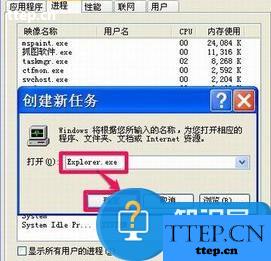
6.重启后,试一试,能不能打开文件与文件夹,如果鼠标能打开,说明资源管理器没有随系统启动,这个资源管理器文件为C:\Windows\Explorer.exe,在Explorer.exe上右键,创建一个快捷方式,将其拖到开始菜单的启动文件夹中,以后就可以随系统自动启动了,如果还打不开,有可能是这个Explorer.exe文件损坏了,到网上或其它相同系统的电脑上拷贝一份,在安全模式下,覆盖这个损坏文件即可。
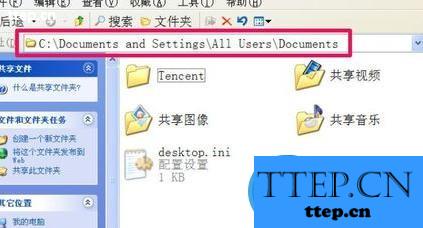
方法二:重建关联
1 在很多时候,如果程序文件或文件夹打不开,大多是关联丢失,可以重建一下关联,重建关联的方法很多,这里介绍一个很简单的自制注册文件的方法。
先打开记事本,如果打不开,可以把记事本后缀名改为cmd或com,就能打开了,再输入以下代码。
Windows Registry Editor Version 5.00
[HKEY_CLASSES_ROOT\exefile\shell\open\command] @="\"%1\" %*"

2 代码输入完成后,然后进行保存,保存方法按以下方法设置。
一,选择保存文件的磁盘,如D盘;
二,选择保存文件的文件夹,如“1”文件夹。
三,定义一个文件名,如“建立关联.reg”,注意后缀名为reg;
四,选择文件类型为“所有文件”;
五,按“保存”。

3 保存后,来到保存文件夹,双击“建立关联.reg”文件,将其注入到注册表,会弹出一个提示框,按“确定”即可,完成后,再去试试能不能打开文件或文件夹。
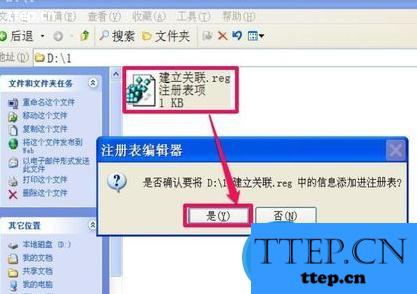
打开双击鼠标无法打开文件夹处理方法
方法一:重启资源管理器
1.进入系统后,如果发现鼠标点任何东西都没用,可以先重启资源管理器试试,其操作步骤是:先同时按Ctrl+Alt+Del键,调出任务管理器,选择“进程”这一项,找到列表中的“Explorere.exe”进程。
2.然后在此进程上右键,点击右键菜单中的“结束进程”这一项,结束这一进程。

3.会弹出一个任务管理器警告框,不要紧,关掉此进程不会影响其它程序,但会使桌面的窗口及图标,任务栏全部消失,待会再重建就是,先点“确定”结束它。

4.结束后,桌面都消失了,这时,点击任务管理器的“文件”菜单,选择其下的“新建任务”这一项。

5.弹出创建新任务窗口,在里面输入Explorer.exe命令,确定,这是重启资源管理器的命令。
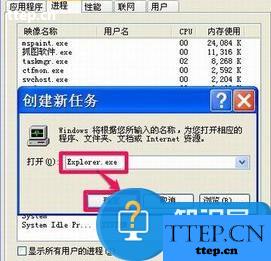
6.重启后,试一试,能不能打开文件与文件夹,如果鼠标能打开,说明资源管理器没有随系统启动,这个资源管理器文件为C:\Windows\Explorer.exe,在Explorer.exe上右键,创建一个快捷方式,将其拖到开始菜单的启动文件夹中,以后就可以随系统自动启动了,如果还打不开,有可能是这个Explorer.exe文件损坏了,到网上或其它相同系统的电脑上拷贝一份,在安全模式下,覆盖这个损坏文件即可。
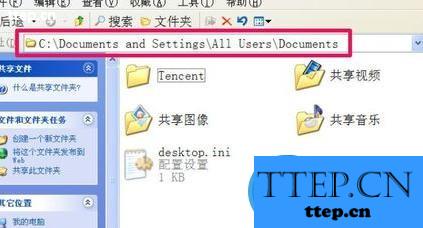
方法二:重建关联
1 在很多时候,如果程序文件或文件夹打不开,大多是关联丢失,可以重建一下关联,重建关联的方法很多,这里介绍一个很简单的自制注册文件的方法。
先打开记事本,如果打不开,可以把记事本后缀名改为cmd或com,就能打开了,再输入以下代码。
Windows Registry Editor Version 5.00
[HKEY_CLASSES_ROOT\exefile\shell\open\command] @="\"%1\" %*"

2 代码输入完成后,然后进行保存,保存方法按以下方法设置。
一,选择保存文件的磁盘,如D盘;
二,选择保存文件的文件夹,如“1”文件夹。
三,定义一个文件名,如“建立关联.reg”,注意后缀名为reg;
四,选择文件类型为“所有文件”;
五,按“保存”。

3 保存后,来到保存文件夹,双击“建立关联.reg”文件,将其注入到注册表,会弹出一个提示框,按“确定”即可,完成后,再去试试能不能打开文件或文件夹。
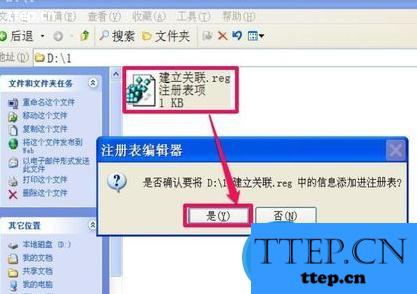
- 最近发表
- 赞助商链接
